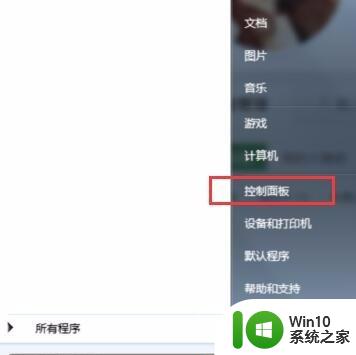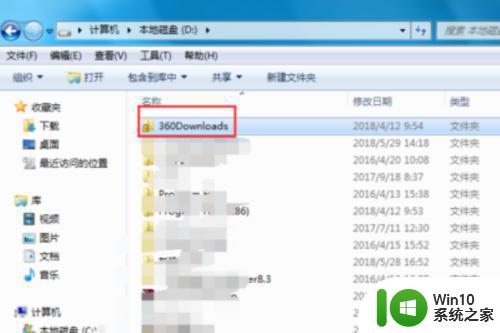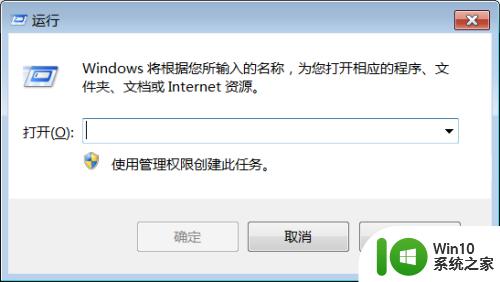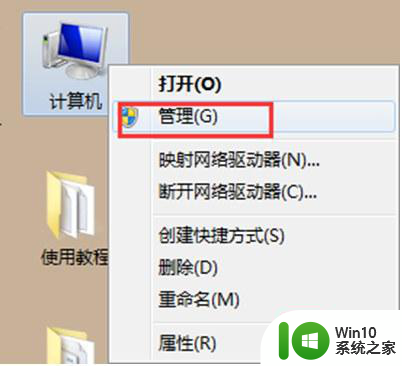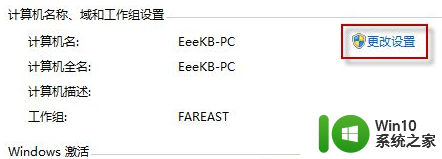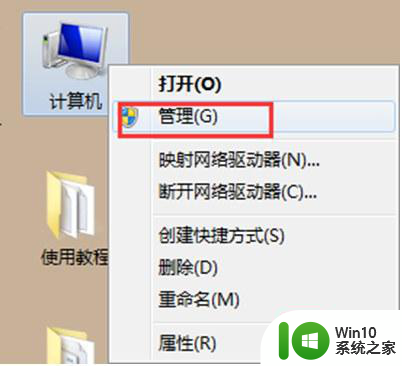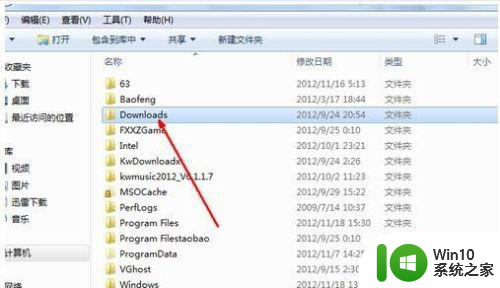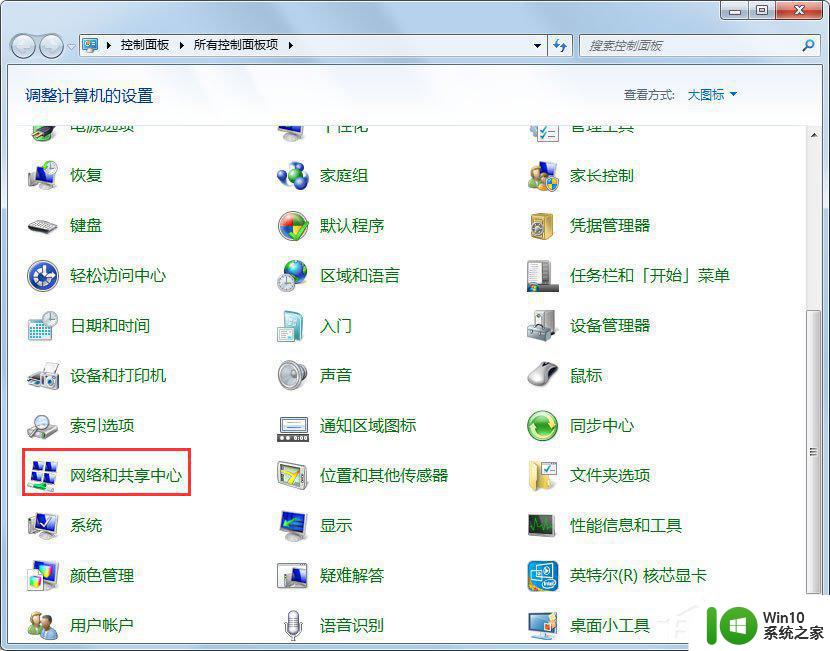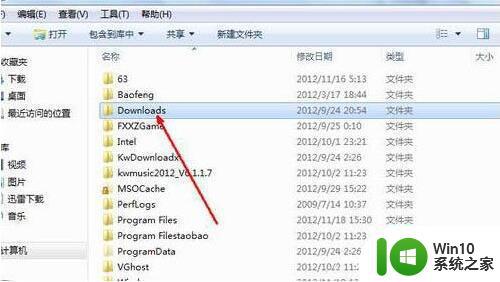win7纯净版提示共享文件夹失败怎么办 win7纯净版无法共享文件夹解决方法
更新时间:2024-08-23 15:39:09作者:yang
Win7纯净版提示共享文件夹失败时,可能是由于网络设置问题或权限限制导致的,要解决这个问题,可以尝试重新设置网络共享权限或检查网络连接是否正常。也可以尝试使用其他共享方式,如使用第三方软件进行文件共享。通过这些方法,可以有效解决Win7纯净版无法共享文件夹的问题,确保文件共享顺利进行。

解决方法如下:
1、在Win7系统下依次打开“开始”-“控制面板”;
2、在控制面板页面选择“Internet网络”,再选择“共享中心高级有共享设置”,然后点击“更改该机共享设置”;
3、在弹出的界面上选择“网络发现”-“文件和打印机共享”;
4、然后再选择“公用文件夹共享”,并在“密码保护的共享”栏目下选择“关闭密码保护共享”;
5、然后在家庭组处选择“允许Windows管理家庭组连接”就完成了。
以上就是win7纯净版提示共享文件夹失败怎么办的全部内容,如果有遇到这种情况,那么你就可以根据小编的操作来进行解决,非常的简单快速,一步到位。